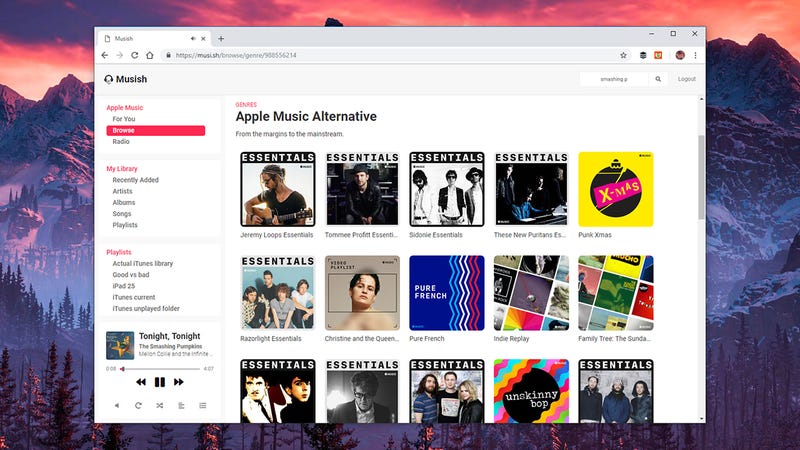 Skærmbillede: Gizmodo
Skærmbillede: Gizmodo
Apple er ikke kendt for sin web-apps, selvom du kan nu få adgang til en masse af sine kerne-apps (i grundlæggende form) gennem iCloud på nettet. Det omfatter ikke Apple Musik, men Apple gør Api ‘ er til rådighed for tjenesten, at andre programmører kan tilslutte ind—og det betyder, at der nu er flere tredjeparts online spillere til Apple Musik.
At være i stand til at få adgang til dine afspilningslister og melodier fra internettet (se også Spotify) har nogle fordele: Du kan holde lytter på computere, der ikke er dine egne (gerne på din kontor-PC eller din vens bærbare computer), og du kan få hos Apple Musik fra Chromebooks også. Her er Apples Musik-web-spillere, som vi ved om, og hvad du kan gøre med dem.
Musish
De nyeste indlæg ind i feltet af Apples Musik-web-afspillere, Musish (som vi opdagede via 9to5Mac) vil føle sig fortrolig hvis du har brugt Apple Musik gennem iTunes eller på mobil. Der er en masse smagfuld hvid plads her, plus nogle smukke æstetiske detaljer—mini-spilleren ned i det nederste venstre hjørne, pop-up vinduet med printerkøen, og så videre.
Den For Dig, Gennemse, og Radio valg i øverste venstre hjørne er din vigtigste måder i afspilleren, selv om de Radio-indstilling ikke er funktionelle, men på grund af API begrænsninger. De Søge – boksen er op i det øverste, højre (brug den til at finde sange, albums, kunstnere, afspilningslister). Hvis du bruger iCloud Musik Bibliotek sammen med Apple Musik, din lokale afspilningslister få synkroniseret på tværs af så godt og er fundet på den venstre.
Skærmbillede: Gizmodo
Kunstner sider, afspilningslister, og søgeresultaterne vises i fuld skærm, men hvis du klikker på album og singler åbner en pop-up-vinduet—klik på en vilkårlig vej til at begynde at lytte eller at blande gennem hele listen over sange. For lydstyrke, bland og gentag styres via mini-afspiller i hjørnet.
At mini-afspiller kan du også krat til bestemte steder i en sang, kan du se, hvad der kommer op næste, og viser teksten til en sang (høflighed af Geni). Alt fungerer hurtigt, med svar fra Apples Musik-servere kommer næsten øjeblikkeligt.
Hvad der stadig skal arbejde spilleliste forvaltning: Din eksisterende afspilningslister, der dukker op, men du kan ikke oprette nye (så vidt jeg kan se). Du har føjet nye numre, albummer eller kunstnere på en afspilningsliste er ikke særlig intuitiv enten—du kan trække sange og albums fra dit bibliotek over til en eksisterende afspilningsliste, men der er ingen “tilføj til afspilningsliste” i interface.
Alt i alt selv om disse er mindre klager om, hvad der er et meget glat og lydhør Apples Musik-klient. Brug den lille tre-dot menuen til højre af spor til køen dem op næste gang eller til at erstatte, hvad der er allerede spiller, og bringe op kø rude (fra mini-afspiller) for at ændre rækkefølgen af spor eller fjerne dem. Du kan endnu ikke ændre rækkefølgen af numre i afspilningslister sig selv.
Som du ville forvente, et par træk mangler—du får ikke smart-afspilningslister eller AirPlay muligheder iTunes, og der er ingen indstillinger eller tilpasninger for at tale om—men Musish er allerede meget poleret og vil kun blive bedre over tid, forudsat selvfølgelig, at Apple er glade for tredjeparts apps til at bære på.
Apples Musik Afspiller
Før Musish kom Apples Musik Afspiller, som ikke er helt så let på øjet som Musish, men har alle de samme funktioner og funktionalitet. Dens layout ligner Spotify med sin lange afspilning bar i bunden (som jeg foretrækker, så elegant som en boxed-i mini-afspiller er).
For Dig og Gennemse op på øverst til venstre, som med Musish, men der er ingen Radio mulighed pladsholder her (igen, API tillader ikke adgang endnu). Søgning er integreret i panelet til venstre, og er lidt nemmere at bruge: Du kan opdele søgninger mellem Apples Musik-bibliotek og dit eget bibliotek (hvis du bruger iCloud Musik Bibliotek), samt filtreres gennem sange, albums, kunstnere, afspilningslister.
Du behøver ikke får pop-up vinduer her: Alting tager op i de vigtigste browservindue, med undtagelse af de Op næste rude (klik på knappen afspilning bar for at se det). Op næste boks giver dig mulighed for at fjerne spor, men kan du ikke sortere dem som du kan i Musish.
Apples Musik Afspiller ikke tilbyde nogen måde at oprette nye afspilningslister eller tilføje sange eller albummer til afspilningslister, så du er nødt til at gøre alle de musik datasikring, mens du er i iTunes eller i den officielle Apples Musik-apps. Hvis du synkronisering med iCloud Musik Bibliotek, så dine afspilningslister vises i en drop-down menuen til venstre.
Vi er måske uretfærdigt førende med alle de ting Apples Musik Afspiller kan ikke gøre—det er en anden meget hurtigt, meget dygtig web-klient til Apple-Musik. Noget det har i løbet af de Musish alternativ er afspilning kvalitet kontrol: Klik på tandhjulet ikonet i afspilning bar til at vælge mellem Høj (256 kbps) og Standard (64 kbps) valg (praktisk, hvis du er på en afmålt forbindelse).
Manglen på pop-up-vinduer gør Apples Musik Afspiller noget nemmere at navigere, selv om det ikke har helt de visuelle polske af Musish. Der er ingen skade i at bruge dem begge (selvom Apple Musik vil give dig en advarsel om, at flere enheder afspilning, hvis du har dem både åbne i browserfaner på samme tid).
På trods af de begrænsninger af disse web-klienter, når der sammenlignes med mobile apps (ikke mindst en manglende understøttelse for offline-afspilning), de er stadig værd at bookmarking for alle Apple Musik bruger. De har helt sikkert lægge op til en meget hurtigere end iTunes gør, som skal være en stor punkt i deres favør.
Dele Denne Historie